1.获取鸿蒙设备信息platformName和platformVersion
# 在前置参数中
# platformName 就直接填写 Android
# platformVersion 先便填写一个版本(10、11、12先随便填写一个版本),然后去执行脚本
# 然后查看报错(如果没报错,那就恭喜你,你随便懵的版本号是对的)。入下图,红色箭头所对应的就是你鸿蒙系统对应的Android版本(我的对应的就是 Android 10),直接将 platformVersion 改成对应的就行
如果你说第一次在鸿蒙系统上执行脚本,在手机上会自动弹出一下几个程序的安装,请点击确认,这是在安装脚本驱动程序
Appium Settings
io.appium.uiautomator2.server
io.appium.uiautomator2.server.test

2.设置usb调试
第一步,设置你的鸿蒙手机:
设置 > 系统和更新 > 开发人员选项 > 勾选:USB 调试 和 "仅充电"模式下允许ADB调试
注意:请务必勾选 "仅充电"模式下允许ADB调试 否则进行无线调试,只能一直插着usb进行调试
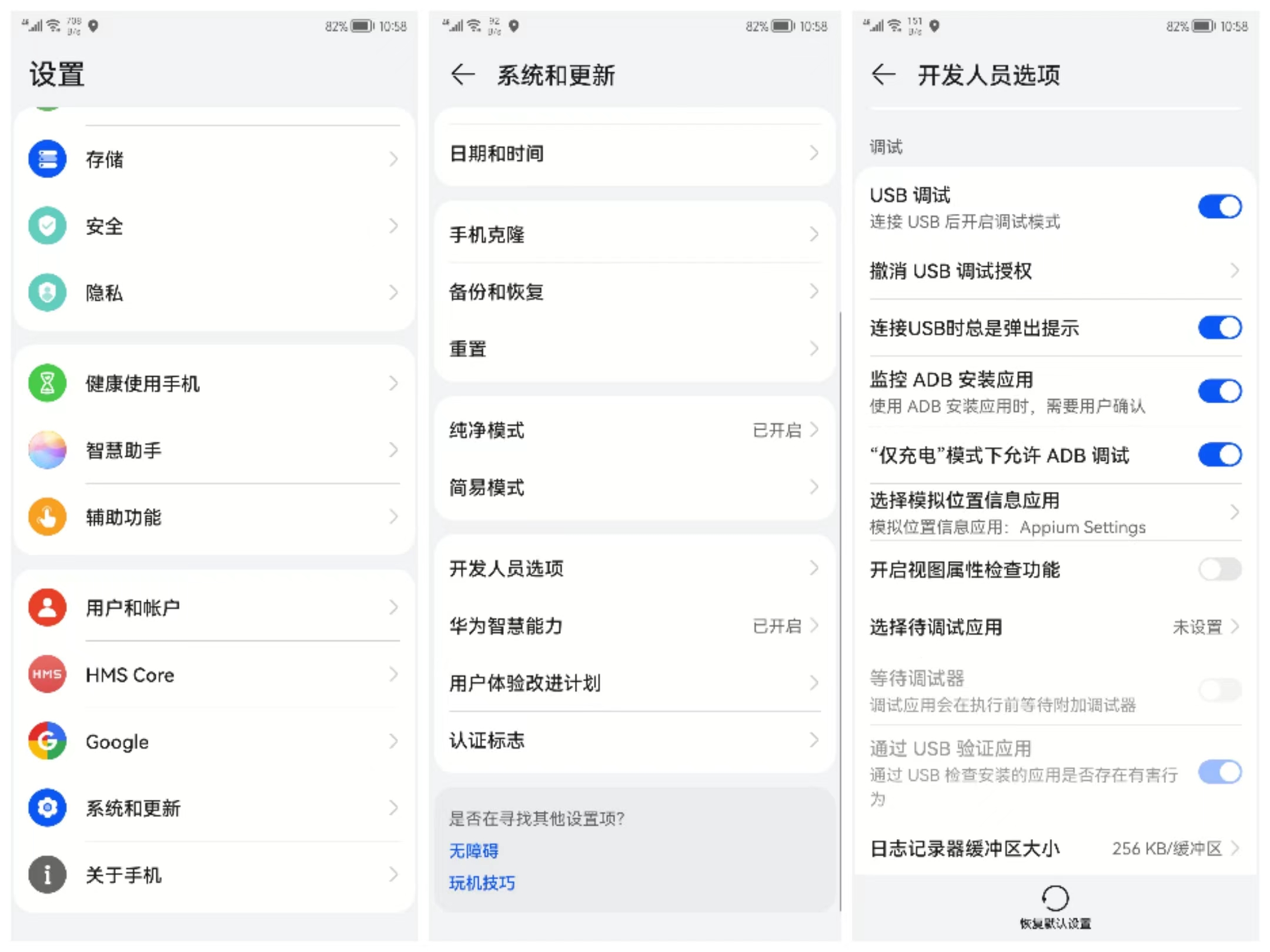
第二部,adb连接鸿蒙手机:
- 电脑usb插上鸿蒙手机,弹出框中确认进行usb调试,添加信任
打开电脑终端,输入:adb devices
![]()
如上图,表示usb调试连接成功
- 打开一个端口用于连接无线调试
终端输入:adb tcpip 5555
5555 为端口号,也可是其他的,但是注意不要被占用
![]()
如上图表示开启成功 - 查询你手机的ip地址
保证你电脑和鸿蒙手机在同一个wiffi下(同局域网下);
步骤:在设置中找到你的WLAN你的无线网络管理,找到你正连接的无线网络并点击,查看详细信息,详细信息里面有ip - 无线连接手机
终端输入:adb connect 192.168.x.xxxx:5555
192.168.x.xxxx就是你查到的手机ip地址;5555就是你电脑刚才开启的端口号
![]()
上图就表示连接成功
也可以进行一下验证,在终端输入:adb devices
![]()
断开无线连接:adb disconnect 192.168.x.xxx:555
断开所有连接:adb disconnect
- 拔下usb数据线测试
终端输入:adb devices
![]()
发现无线的状态是device,表示是连接的;如果你查看到的状态是offline,表示你之前在设置手机USB调试选项的时候并没有勾选"仅充电"模式下允许ADB调试 - 后续连接无线调试
后面在连接无线调试的时候,直接在终端输入:adb connect 192.168.x.xxx:5555就可以了
保证手机电脑在同一wiffi下(同一局域网下),就可以直接连接







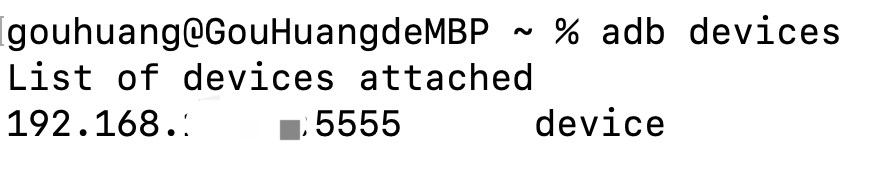

 浙公网安备 33010602011771号
浙公网安备 33010602011771号